



Weiter: Publikationenverwaltung
Nach Oben: UnivIS-Benutzerhandbuch
Zurück: Einrichten der persönlichen Benutzerumgebung
Kalenderverwaltung
Wählen Sie im UnivIS-Hauptmenü (Abb. 2.3 den Punkt
 an,
erscheint das in Abbildung 8.1 gezeigte Formular ,,Kalendereintrag auswählen``.
Mit den oberen drei Zeilen können Sie sich wie gewohnt durch den Universitätsbaum
zu derjenigen Einrichtung klicken, für die Sie einen Kalendereintrag anlegen, bearbeiten
oder löschen möchten. Standardmäßig befinden Sie sich zunächst an Ihrer eigenen
Institution und sehen in der Mitte des Formulars eine Liste der bereits bei Ihnen vorhandenen
Kalendereinträge.
an,
erscheint das in Abbildung 8.1 gezeigte Formular ,,Kalendereintrag auswählen``.
Mit den oberen drei Zeilen können Sie sich wie gewohnt durch den Universitätsbaum
zu derjenigen Einrichtung klicken, für die Sie einen Kalendereintrag anlegen, bearbeiten
oder löschen möchten. Standardmäßig befinden Sie sich zunächst an Ihrer eigenen
Institution und sehen in der Mitte des Formulars eine Liste der bereits bei Ihnen vorhandenen
Kalendereinträge.
Abbildung 8.1:
UnivIS-Kalenderverwaltung
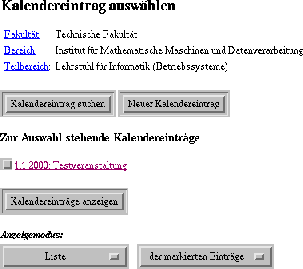 |
Nach Drücken der Funktion
 gelangen Sie
auf das in Abb. 8.2 dargestellte Suchformular, mit dem Sie Veranstaltungen
über ihren Namen, den Namen des Veranstalters, den Raum, das Gebäude und den Ort
ausfindig machen können.
gelangen Sie
auf das in Abb. 8.2 dargestellte Suchformular, mit dem Sie Veranstaltungen
über ihren Namen, den Namen des Veranstalters, den Raum, das Gebäude und den Ort
ausfindig machen können.
Abbildung:
Kalendereinträge suchen
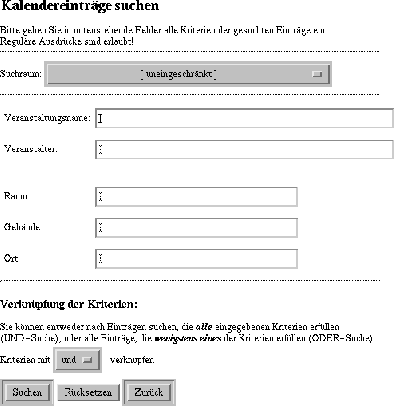 |
Über
 können Sie eine neue Veranstaltung eingeben.
Sie kommen auf die in Abb. 8.3 gezeigte Seite, wo Sie die Angaben zur
Veranstaltung wie Namen, Beginn- und Enddatum, Kontaktperson, Uhrzeit und eine kurze
Beschreibung eingeben. Für die Formatierung der Beschreibung existiert eine
können Sie eine neue Veranstaltung eingeben.
Sie kommen auf die in Abb. 8.3 gezeigte Seite, wo Sie die Angaben zur
Veranstaltung wie Namen, Beginn- und Enddatum, Kontaktperson, Uhrzeit und eine kurze
Beschreibung eingeben. Für die Formatierung der Beschreibung existiert eine
 ,
der Sie entnehmen können, wie Sie Texthervorhebungen,
Absätze und Aufzählungen eingeben und wie diese im Veranstaltungskalender
angezeigt werden.
,
der Sie entnehmen können, wie Sie Texthervorhebungen,
Absätze und Aufzählungen eingeben und wie diese im Veranstaltungskalender
angezeigt werden.
Abbildung 8.3:
Kalendereintrag anlegen
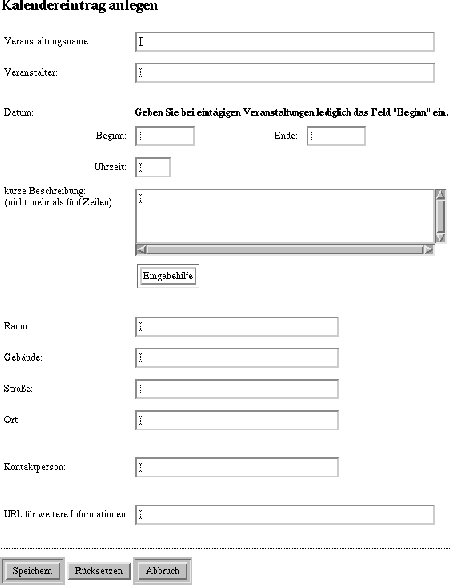 |




Weiter: Publikationenverwaltung
Nach Oben: UnivIS-Benutzerhandbuch
Zurück: Einrichten der persönlichen Benutzerumgebung
Joerg Barner
2000-09-23
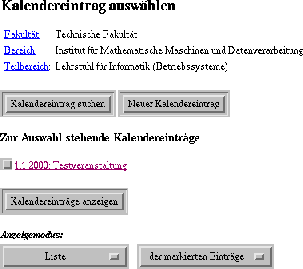




![]() gelangen Sie
auf das in Abb. 8.2 dargestellte Suchformular, mit dem Sie Veranstaltungen
über ihren Namen, den Namen des Veranstalters, den Raum, das Gebäude und den Ort
ausfindig machen können.
gelangen Sie
auf das in Abb. 8.2 dargestellte Suchformular, mit dem Sie Veranstaltungen
über ihren Namen, den Namen des Veranstalters, den Raum, das Gebäude und den Ort
ausfindig machen können.
![]() können Sie eine neue Veranstaltung eingeben.
Sie kommen auf die in Abb. 8.3 gezeigte Seite, wo Sie die Angaben zur
Veranstaltung wie Namen, Beginn- und Enddatum, Kontaktperson, Uhrzeit und eine kurze
Beschreibung eingeben. Für die Formatierung der Beschreibung existiert eine
können Sie eine neue Veranstaltung eingeben.
Sie kommen auf die in Abb. 8.3 gezeigte Seite, wo Sie die Angaben zur
Veranstaltung wie Namen, Beginn- und Enddatum, Kontaktperson, Uhrzeit und eine kurze
Beschreibung eingeben. Für die Formatierung der Beschreibung existiert eine
![]() ,
der Sie entnehmen können, wie Sie Texthervorhebungen,
Absätze und Aufzählungen eingeben und wie diese im Veranstaltungskalender
angezeigt werden.
,
der Sie entnehmen können, wie Sie Texthervorhebungen,
Absätze und Aufzählungen eingeben und wie diese im Veranstaltungskalender
angezeigt werden.



